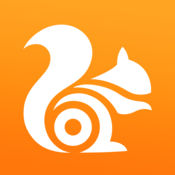《es文件浏览器》自动备份图片设置方法
时间:2023-10-16 17:55:29
- 编辑:谷子
4306
es文件浏览器是支持自动备份图片的,开启该功能之后,用户就可以将手机本地的图片上传到云端保存了。那么es文件浏览器怎么自动备份图片呢?下面小编就为大家带来了自动备份图片的设置方法介绍,希望对你有所帮助。
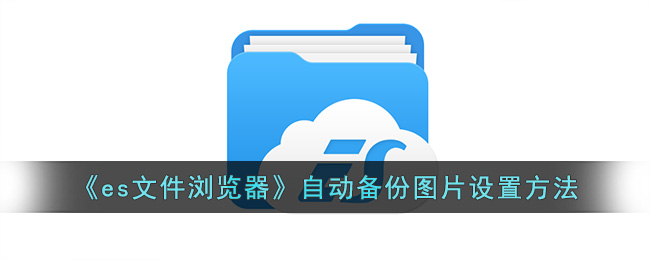
es文件浏览器怎么自动备份图片?
1、进入ES文件浏览器,点击下方的同意进入(如图所示)。
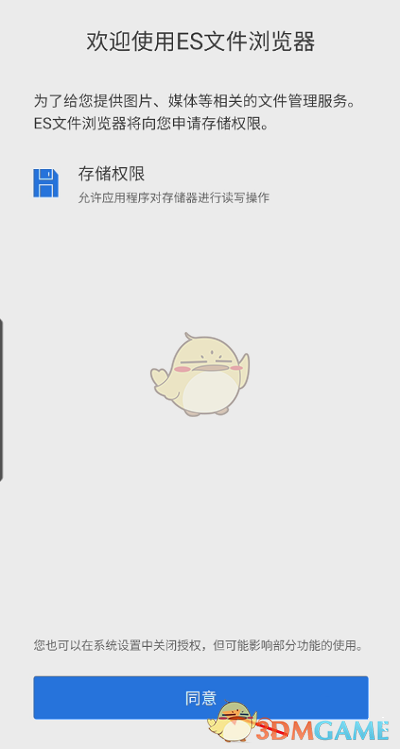
2、进入ES文件浏览器首页,点击左上角的三道杠进入(如图所示)。
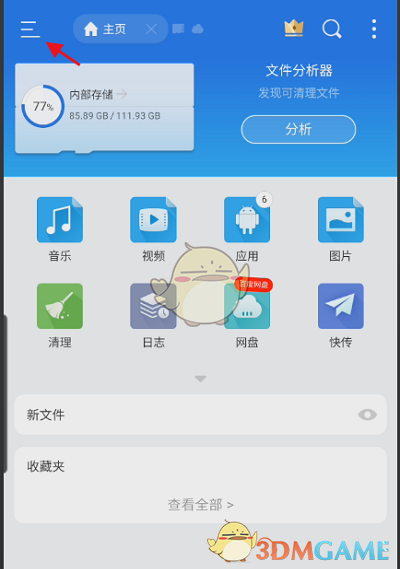
3、弹出页面,点击下方的自动备份,点击进入(如图所示)。

4、进入自动备份,找到下方的自动备份图片进入(如图所示)。

5、进入自动备份图片,点击下方自动备份文件,点击右侧的按钮开启此功能设置(如图所示)。
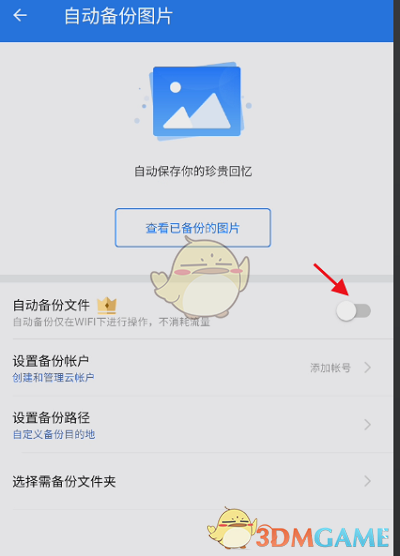
以上就是小编带来的es文件浏览器怎么自动备份图片?自动备份图片设置方法,更多相关资讯教程,请关注3DM手游网。
本文内容来源于互联网,如有侵权请联系删除。

相关内容
相关攻略 更多+
类似软件 更多+
近期热门
更多+
热门礼包
更多+
原创推荐
更多+
-
《漫威终极逆转》评测:每局三分钟,随机又公平
手游评测 |廉颇
-
《逆水寒》手游2.0新赛年评测:国风朋克来袭
手游评测 |廉颇
近期大作
更多+
3DM自运营游戏推荐